电脑系统如何用U盘启动盘重装win7
电脑系统如何用U盘启动盘重装win7?其实U盘启动盘重装系统很简单,只需要提前制作一个启动U盘就可以对电脑进行重装。而且在我们系统崩溃或者蓝屏的时候也可以完美进行重装系统,还能随身携带,特别适合大家日常生活的使用。接下来就跟着小编一起学习怎么用启动U盘重装电脑win7吧。
准备工具
1.一个制作完成的U盘启动盘
2.一台正常使用的电脑
温馨小提示:大家使用启动盘重装系统时,一定要提前制作启动U盘,否则无法进入PE系统对电脑进行重装,具体制作教程请大家在官网上进行查询。
具体步骤
1. 成功制作U盘启动盘后,请大家在小熊界面中点击“U盘模式”下的“快捷键大全”进行查询U盘启动快捷键,设置电脑为U盘启动。

2. 随后将启动盘插入电脑,开始重启电脑,在开机界面出现时猛戳快捷键进入设置界面。使用键盘的“↑”和“↓”选择“usb”选项回车进入,此时成功设置U盘为第一启动项。
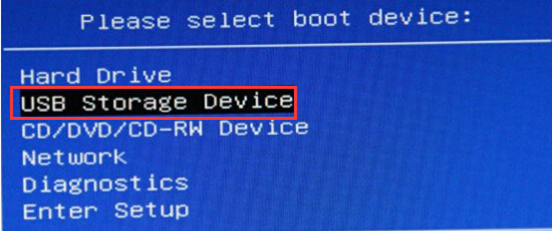
3.经过以上操作步骤会出现小熊PE菜单选择项界面,我们一般选择第二项兼容性更强的“新机型”回车进入。
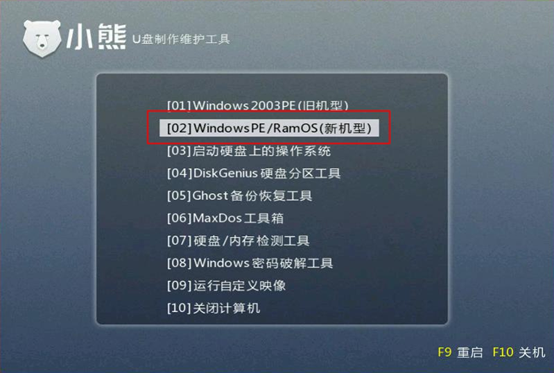
经过以上操作成功进入小熊PE桌面后,小熊装机工具会自动检测U盘中的系统文件,选中文件后点击开始“安装系统”。
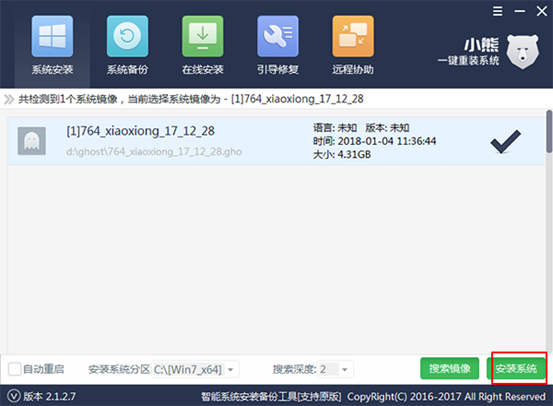
4.小熊开始自动安装系统文件,我们只需要耐心等待安装完成即可。
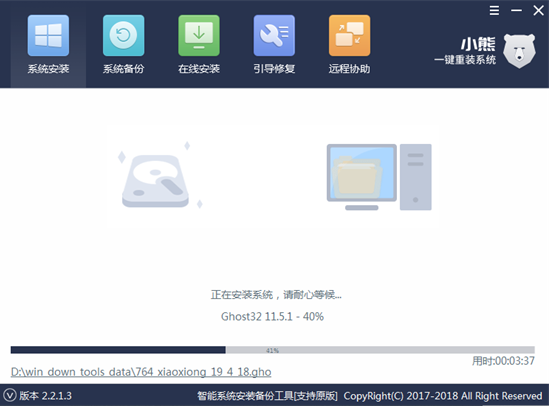
经过一段时间小熊成功重装系统之后,将U盘等一切设备拔掉后才能点击“重启”电脑。
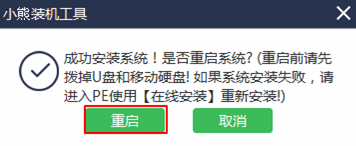
5.经过多次的重启部署安装,最后会直接进入win7桌面,此时U盘启动盘成功重装win7系统。

以上就是本次小编为大家带来的电脑系统如何用U盘启动盘重装win7的详细教程,如果大家觉得此篇教程有用的话,可以将文章收藏,以备不时之需。
上一篇:win7如何用U盘重装系统
下一篇:电脑win7系统如何离线重装
Win10教程查看更多

2021-10-08查看详情

2021-10-05查看详情

2021-10-05查看详情

2021-09-24查看详情

重装系统教程查看更多

win10电脑系统应该如何进行快速安装?我们怎么快速重装系统win10?大家都知道重装系统的方法有很多种,但是要说最简单的一种,无疑是一键重装了。就算你是电脑新手,完全可以靠自己重装,毫无压力。下面,小编将带大家来看看win10电脑系统应该如何进行快速安装吧。
联想拯救者Y9000X 2TB搭载Intel Core i7-9750H(2.6GHz/L3 12M)处理器,配置32GB DDR4和2TB SSD,笔记本无光驱。一般我们可以用光盘重装系统,那么对于没有光驱的笔记本该如何进行重装系统呢?下面为大家介绍联想拯救者Y9000X 2TB如何一键重装win8系统。
神舟战神K670C-G4A1是一款15.6英寸的高清大屏笔记本,这款笔记本标配了Intel Pentium G5420处理器,还有512GB SSD以及NVIDIA GeForce MX250独立显卡,电脑运行速度非常快,非常适合用来影音与娱乐。那这款神舟战神K670C-G4A1笔记本如何重装win8系统大家有了解过吗,今天小编跟大家分享神舟战神K670C-G4A1如何一键重装win8系统。
雷神911(Intel第八代)如何一键重装win8系统?小熊一键重装系统软件特别适合小白用户,帮助没有电脑基础的用户成功重装系统。那么现在小编就跟大家分享一篇使用小熊一键重装系统软件装系统的教程,以雷神911(Intel第八代)笔记本如何一键重装win8系统为例。
